win10清理内存的方法 win10如何清理内存缓存
更新时间:2024-03-27 15:17:11作者:jkai
在win10操作系统中,内存的管理对于保持系统的稳定性和运行速度至关重要。当内存占用过高时,系统的性能会受到影响,导致运行缓慢和其他问题,对此我们许多的小伙伴可能就会想要知道win10如何清理内存缓存,那么今天小编就给大家介绍一下win10清理内存的方法,快来一起看看吧。
具体方法:
1、使用快捷键“Win+R”启动运行界面,输入cmd并按下回车打开命令提示符。
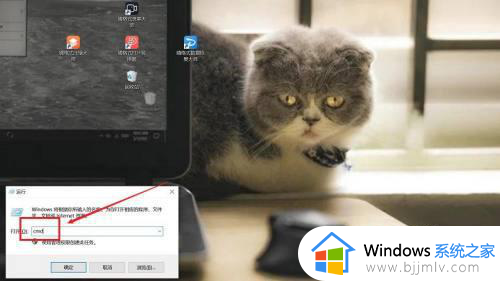
2、在命令提示符窗口中,输入“cleanmgr”,敲击回车键。
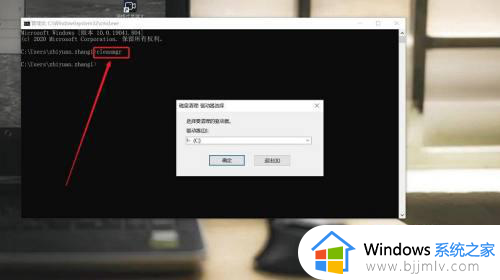
3、在弹出的“磁盘清理:驱动器选择”对话框中,我们选择选择C盘进行清理。
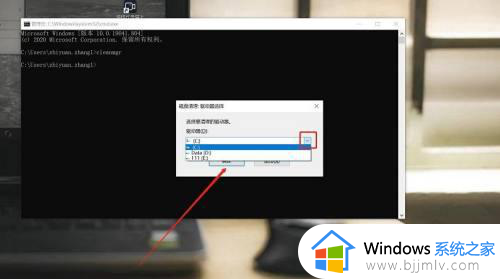
4、在弹出的“磁盘清理”对话框中,提示系统正在计算磁盘C中可以释放的空间。
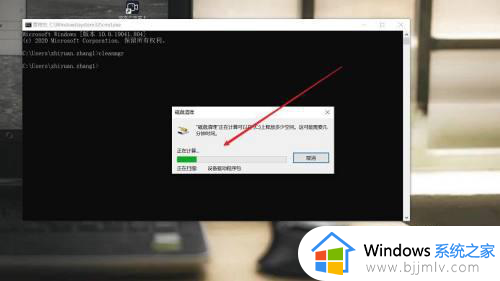
5、然后弹出“(C:)的磁盘清理”对话框。我们选择需要清理的文件。
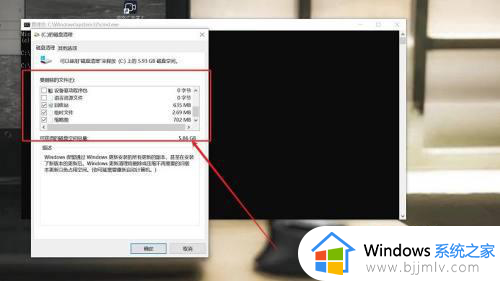
6、再次弹出“磁盘清理”提醒对话框,点击“删除文件”,系统开始清理垃圾文件了。
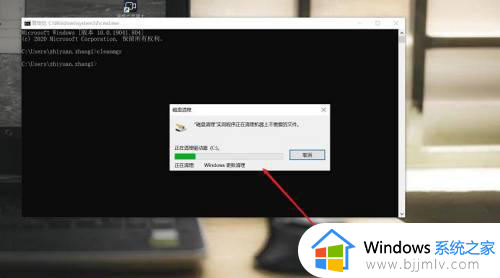
以上全部内容就是小编带给大家的win10清理内存的方法详细内容分享啦,不知道怎么清理内存的小伙伴,就快点跟着小编一起来看看吧,希望可以帮助到大家。
win10清理内存的方法 win10如何清理内存缓存相关教程
- win10 清理内存操作方法 win10如何清理内存
- win10清理运行内存详细教程 win10怎么清理运行内存
- win10清理系统缓存文件在哪 win10系统如何清除缓存文件
- win10清除图标缓存的教程 win10怎么清理图标缓存
- win10怎么清除浏览器缓存数据 win10系统如何清理浏览器缓存
- win10怎么进行内存清理 win10怎么释放运行内存
- win10怎样清理电脑垃圾文件 win10系统电脑如何清理垃圾内存
- win10怎么清除edge浏览器缓存 win10清除edge浏览器缓存操作方法
- win10系统更新缓存文件怎么删除 win10系统更新缓存怎样清理
- win10休眠占用很大空间怎么办 win10休眠占用的内存如何清理
- win10如何看是否激活成功?怎么看win10是否激活状态
- win10怎么调语言设置 win10语言设置教程
- win10如何开启数据执行保护模式 win10怎么打开数据执行保护功能
- windows10怎么改文件属性 win10如何修改文件属性
- win10网络适配器驱动未检测到怎么办 win10未检测网络适配器的驱动程序处理方法
- win10的快速启动关闭设置方法 win10系统的快速启动怎么关闭
win10系统教程推荐
- 1 windows10怎么改名字 如何更改Windows10用户名
- 2 win10如何扩大c盘容量 win10怎么扩大c盘空间
- 3 windows10怎么改壁纸 更改win10桌面背景的步骤
- 4 win10显示扬声器未接入设备怎么办 win10电脑显示扬声器未接入处理方法
- 5 win10新建文件夹不见了怎么办 win10系统新建文件夹没有处理方法
- 6 windows10怎么不让电脑锁屏 win10系统如何彻底关掉自动锁屏
- 7 win10无线投屏搜索不到电视怎么办 win10无线投屏搜索不到电视如何处理
- 8 win10怎么备份磁盘的所有东西?win10如何备份磁盘文件数据
- 9 win10怎么把麦克风声音调大 win10如何把麦克风音量调大
- 10 win10看硬盘信息怎么查询 win10在哪里看硬盘信息
win10系统推荐